게임을 할 때 키보드의 고정키가 가장 귀찮습니다. 게임을 하다가 화면이 잘려나가는 경우가 종종 있는데, 이는 매우 불편합니다. 그럼 win11 키보드의 고정키를 취소하는 방법은 과연 무엇일까요? 접근성 기능에서 키보드 설정을 찾으세요.
방법 1:
키보드에서 win+alt 키를 동시에 누르세요
방법 2:
1. 하단 작업 표시줄에 있는 "시작 메뉴" 아이콘 버튼 열기를 클릭하세요.

2. 팝업 메뉴에서 '설정' 앱을 찾아 엽니다.
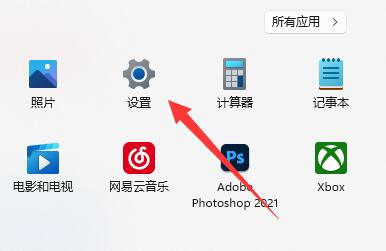
3. 그런 다음 왼쪽 열의 "접근성" 탭을 클릭하세요.
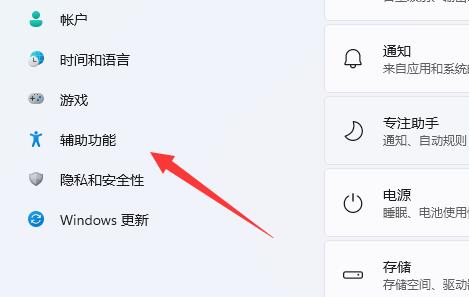
4. 그런 다음 오른쪽의 상호 작용에서 "키보드" 설정 탭을 엽니다.
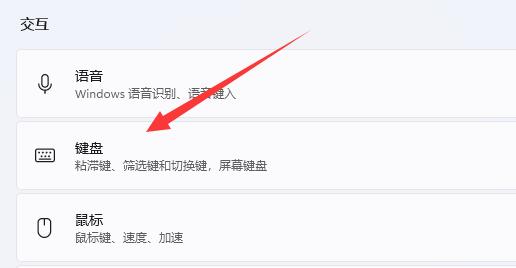
5. "고정 키"를 클릭하고 밀어서 닫으면 됩니다.
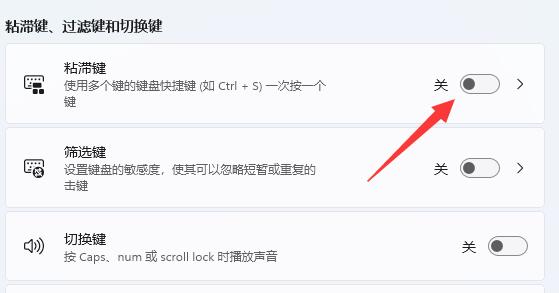
6. 또는 오른쪽 화살표를 클릭하여 다른 고정키 설정 옵션을 입력하고 수정하세요.
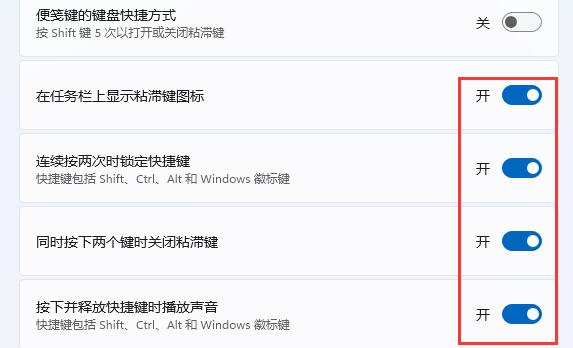
위 내용은 Win11 키보드의 고정 키 문제를 해결하는 방법의 상세 내용입니다. 자세한 내용은 PHP 중국어 웹사이트의 기타 관련 기사를 참조하세요!